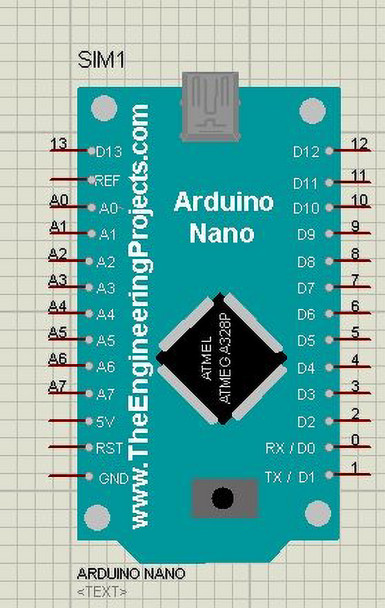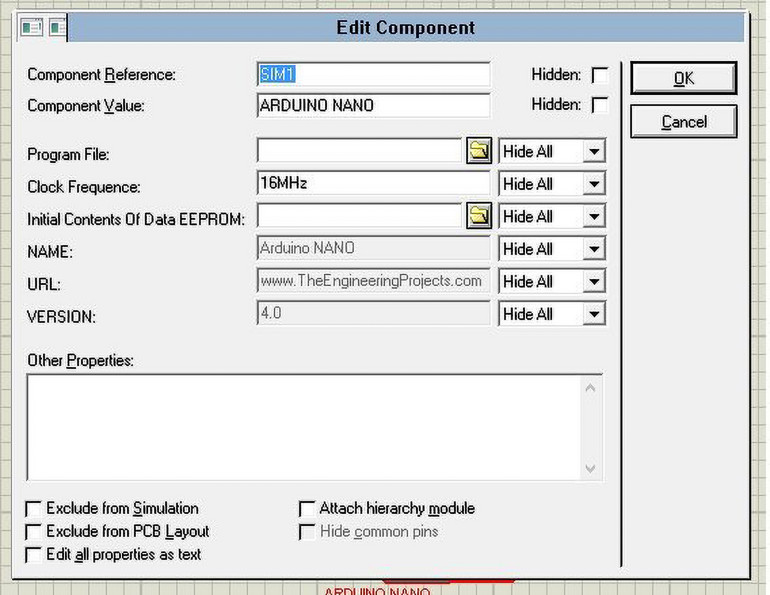Witajcie przyjaciele, mam nadzieję, że wszyscy macie się dobrze. W dzisiejszym poście przedstawiam nową bibliotekę Arduino Nano dla Proteusa. Arduino Nano jest mikrokontrolerem podobnie jak Arduino UNO, ale jego przewagą jest mały rozmiar. Arduino Nano może być stosowany w takich projektach, gdzie musimy używać mniejszych płytek. Kiedyś pracowałem nad projektem, w którym musiałem zaprojektować testowy kij do gry w krykieta. W tym projekcie, użyłem IMU wraz z Arduino Nano i umieściłem kompletny zestaw nad kijem.
W przypadku oprogramowania Proteus, nie ma domyślnej płytki dla Arduino Nano tak więc została zaprojektowana w niniejszej bibliotece. Dzięki temu można będzie dość łatwo korzystać z niej
w Proteusie i przetestować dowolny kod.
Już wcześniej zamieściłem bibliotekę Arduino UNO dla Proteusa, a także bibliotekę Arduino Mega 2560 dla Proteusa. Dzisiaj publikuję trzecią bibliotekę Arduino dla Proteusa. W następnych tutorialach będę udostępniał kolejne biblioteki Arduino dla Proteusa. Pracuję również nad Arduino Mini i Arduino Pro Mini. Planuję również zaprojektować bibliotekę Sim900D dla Proteusa, ale do tej pory jeszcze jej nie zacząłem. Na końcu planuję zamieścić kompletną bibliotekę Arduino, dzięki której wszystkie płytki Arduino będą dostępne w Proteusie.
Opisywana biblioteka zawiera sześć płytek Arduino, którymi są Arduino UNO, Arduino Mega 2560, Arduino Mega 1280, Arduino Nano, Arduino Mini i Arduino Pro Mini. Kompletną bibliotekę można pobrać klikając tutaj.
Biblioteka Arduino Nano dla Proteus
Pobierz bibliotekę klikając w link na końcu artykułu.
Po kliknięciu tego przycisku, otrzymasz plik zip zawierający dwa pliki o nazwie ArduinoNanoTEP.LIB i ArduinoNanoTEP.IDX. Umieść te pliki w folderze Library w swoim oprogramowaniu Proteus.
Po umieszczeniu tych plików w folderze Library uruchom oprogramowanie Proteus.
W programie Proteus wyszukaj Arduino Nano i umieść je w swoim obszarze roboczym.
Płytka Arduino Nano w Proteusie będzie wyglądała jak na poniższym rysunku:
Posiada ten sam mikrokontroler ATMEGA328 co w Arduino UNO i ma prawie takie same piny.
Następną rzeczą, którą powinniśmy sprawdzić jest plik hex. W celu załadowania pliku hex do Arduino Nano, po prostu kliknij na niego dwukrotnie, aby otworzyć panel właściwości. Będzie on wyglądał tak jak na poniższym rysunku:
Wybierz plik hex klikając przycisk „browse” w sekcji Program File.
Używany tutaj rezonator kwarcowy ma 16 MHz i jest domyślny dla płytek Arduino.
Jako symbol użyty został adres url tego bloga.
Przeczytaj artykuł „Jak uzyskać plik hex z Arduino” jeśli nie wiesz jak uzyskać plik hex.
Zaprojektuj prosty układ migający led z płytką Arduino Nano, aby móc go przetestować.
Zbuduj układ, jak pokazano na poniższym rysunku:
Następnie użyj przykładu blink z oprogramowania Arduino i skompiluj go, aby uzyskać plik hex.
Wybierz plik hex w sekcji PROGRAM FILE i naciśnij przycisk RUN.
Jeśli wszystko pójdzie dobrze, otrzymasz wyniki jak pokazano na poniższym rysunku:
Od teraz możesz symulować Arduino Nano w Proteusie używając powyższej biblioteki. To wszystko na dzisiaj. W następnym poście opiszę biblioteki Arduino Mini i Arduino Pro Mini dla Proteusa. Polecam przejrzeć również te projekty Arduino dla początkujących. Miłej zabawy!
Aktualizacja: Stworzyliśmy nową wersję tej biblioteki, którą możesz sprawdzić klikając tutaj.